6 formas efectivas de eliminar anuncios en la pantalla de bloqueo de Android
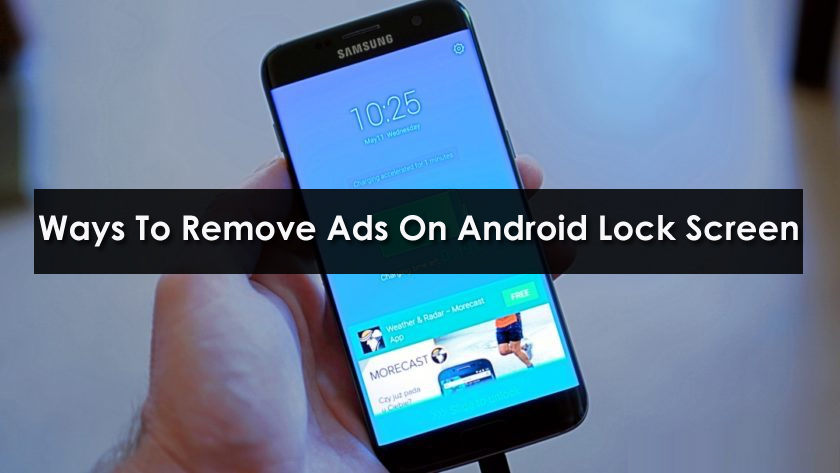
¿Te irritan los anuncios no deseados en la pantalla de bloqueo de Android y buscas cómo deshacerte de ellos?
Bueno, es una pregunta común para muchos usuarios cuando se encuentran con un comportamiento intrusivo causado por algunos programas publicitarios en teléfonos/tabletas.
Ocurre cuando se instalan algunas aplicaciones de terceros en dispositivos Android. Algunas de las aplicaciones más culpables son mostrar anuncios en los teléfonos doctor bateria, editor de fotos profesional, Videoshow editor de video, Explorador de archivos ES, jugar gatito y otros.
Ahora tales notificaciones pueden ocurrir en cualquier momento mientras desbloquea su teléfono. Es habitual que nos encontremos con anuncios en navegadores como Cromo, Firefox, Safari mientras navega por algunos sitios web. Pero la experiencia en teléfonos/tabletas con Android es inusual.
Entonces, para hacer frente a una situación no deseada, he creado este blog. Aquí encontrará algunas de las mejores formas de Cómo deshacerse de las notificaciones en la pantalla de bloqueo de Android y también pasar por las razones detrás de esto.
Así que vamos a leer este blog hasta el final...
¿Qué causa los anuncios de pantalla verde de Android?
Bueno, si encuentra anuncios de este tipo en la pantalla verde, podría deberse a una aplicación que está creando principalmente el problema y generando anuncios en la pantalla de visualización. publicidad o Secuestradores de navegador el virus mortal que muestra pancartas en la pantalla.
El culpable son las aplicaciones instaladas en un teléfono o tableta. Así que sigamos adelante y veamos las soluciones.
¿Cómo detener los anuncios en la pantalla verde en Android?
Ahora es el momento de consultar los consejos para la resolución de problemas como quitar notificaciones de la pantalla de bloqueo de android.
Forma 1: Eliminar notificaciones de la pantalla de bloqueo de Android manualmente
- Primero, ve a Preparativos > Gestor de aplicaciones -> descargado -> Buscar anuncios en la pantalla de bloqueo -> Desinstalar
- Si no obtiene esta opción, vaya a Preparativos -> Más -> Seguridad -> Administradores del dispositivo
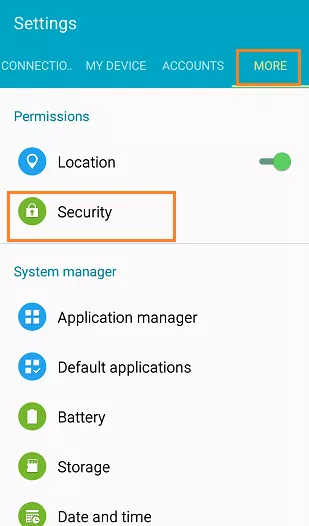
Recuerda que solo el Administrador de dispositivos Android Se le permite cambiar de dispositivo. y tampoco se olvide de la configuración de seguridad, Fuentes desconocidas no marcado
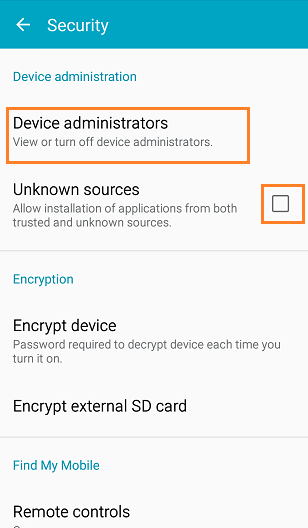
Método 2: comprobar la actividad reciente
Cuando encuentra anuncios en su teléfono, podría deberse a las aplicaciones descargadas que instaló recientemente. Esto es especialmente para aquellos que intentan descargar nuevas aplicaciones cada vez.
Entonces lo que tienes que hacer es:
Primero, ve a Tienda de juegos > haga clic en Menú icono y luego toque en Mis aplicaciones y juegos opción.
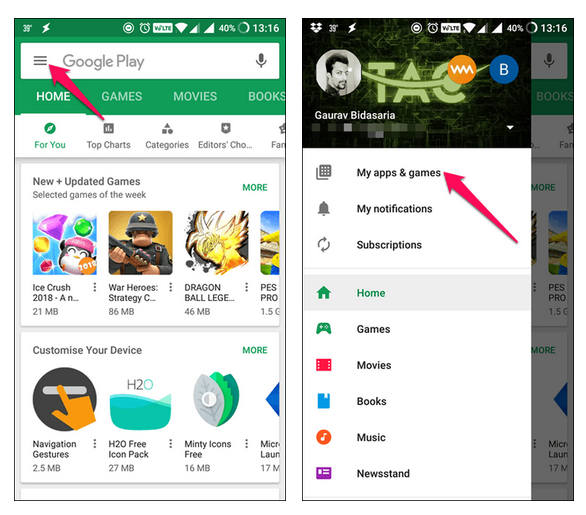
Seleccione la pestaña Instalado donde puede seleccionar aplicaciones para un orden diferente. Pero tienes que ver las aplicaciones instaladas recientemente, así que toca el botón Clasificar botón y seleccione el Utilizado por última vez opción.

Las aplicaciones que muestran anuncios en tu pantalla de bloqueo de Android estará activo y también estará en la parte superior de la lista. Incluso cuando no estás activo, esas aplicaciones siempre están activas.
Puede suceder que más de una aplicación también sea responsable de que aparezcan anuncios en un teléfono inteligente. Por lo tanto, es mejor desinstalar las aplicaciones instaladas recientemente.
Después de eso, es posible que no pueda ver anuncios no deseados y molestos en la pantalla de bloqueo de su teléfono inteligente.
Forma 3: verifique la configuración de su sistema
Cuando no logra resolver el problema con el método anterior, puede continuar y verificar más la configuración de su sistema. Esto lo ayudará a verificar el permiso no deseado en la configuración de su dispositivo.
solo ábrelo Ajustes > Aplicaciones > seleccione Acceso especial en esa pagina

NOTA- Cada teléfono / tableta Android tiene diferentes configuraciones para el Acceso especial opción. Así que tenga la amabilidad de obtenerlo de acuerdo con su modelo de teléfono Android.
Después de eso, haga clic en “Arrastre sobre otras aplicaciones" o "Las aplicaciones pueden aparecer en la parte superior” > haga clic en aplicaciones sospechosas. Ahora, según el modelo de su teléfono, aterrizará en diferentes páginas para alternar el permiso de la aplicación. Incluso ya puede encontrar un interruptor ubicado en el lado derecho de la aplicación en "Arrastre sobre otras aplicaciones" página.
Ahora alterna para obtener el permiso y vuelve a la pantalla de bloqueo para verificar si se muestra el mismo error o las mismas notificaciones. De esta forma, deberás ir a cada aplicación que creas que puede ser la culpable en la sección "Extraer otras aplicaciones" si no lo has hecho dejar de ver las notificaciones en la pantalla de bloqueo de Android.
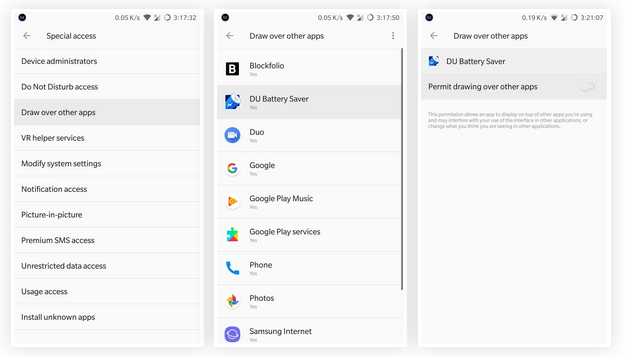
Después de encontrar esas aplicaciones sospechosas, elimínelas inmediatamente y conserve esas aplicaciones con el permiso "Extraer otras aplicaciones" de forma permanente. Esto lo ayudará a eliminar las notificaciones de la pantalla de bloqueo en Android.
Camino 4: Instalar Firewall para Android
Ahora bien, si recibe anuncios molestos en su pantalla de bloqueo de Android entonces la mejor manera es instalar un firewall.
Espero que conozca un firewall que controla el acceso de las aplicaciones a Internet. En general, todos usamos Internet para acceder a algunas cosas y también se descargan virus. En este caso, si se instala un firewall, puede identificar al culpable y bloquearlo.
En general, un protector de cortafuegos para smartphone que protege contra infecciones no deseadas.
Hay muchos de ellos como Cortafuegos sin raíz puede ayudar a controlar fácilmente el acceso a Internet para todas las aplicaciones que haya instalado.
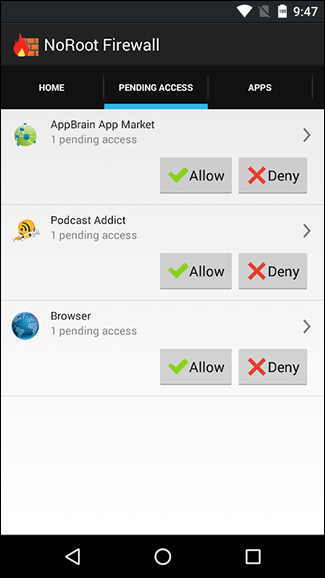
Puede rastrearlos fácilmente con la ayuda de este programa y bloquearlos, lo cual no necesita. Además, también le permite ver si se han descargado algunos archivos o anuncios no deseados sin su permiso.
Forma 5: Instalar CCleaner en un teléfono Android
Otra forma importante de ayudarlo a identificar las aplicaciones sospechosas en su teléfono es instalar la aplicación CCleaner. Esta es la mejor manera de lidiar con todo tipo de problemas y luego desinstalar la aplicación culpable del teléfono.
Esto es lo que debe hacer:
- Primero, intente recordar cuándo encontró notificaciones en su pantalla de bloqueo
- Ahora descarga e instala Limpiador de programas
- Con el administrador de archivos CCleaner, intente identificar las aplicaciones instaladas en ese momento en particular y luego desinstálelas
- Si las aplicaciones no se usan o se usan con poca frecuencia, desinstalarlas es la mejor opción.
Forma 6: Realice un restablecimiento de fábrica
Cuando algo sale bien después de probar los métodos anteriores, es mejor hacer un restablecimiento completo en su dispositivo. Hacer un restablecimiento de fábrica de su dispositivo es una de las mejores y más confiables formas de eliminar notificaciones en la pantalla de bloqueo de Android.
Pero recuerde hacer una copia de seguridad de todas sus cosas importantes desde el teléfono antes de continuar. Como un restablecimiento completo puede eliminar fotos, contactos, mensajes de texto y otros datos de la memoria del dispositivo.
- Primero, ve a a Preparativos en tu teléfono
- Luego haga clic en Sistema > Complejo> Restablecer opciones. Aquí, si no ve Avanzado, haga clic en Restablecer
- Después de eso, toca Borrar todos los datos (restablecimiento de fábrica)> Restablecer teléfono
- Ahora haga clic en Destruir todo para borrar todos los datos de la memoria del teléfono
- Después de esto, elige Empezar de nuevo opción
- Y finalmente, enciende tu teléfono.
Ahora, después de un restablecimiento completo, su teléfono solo tendrá su software inicial con el estado de la memoria y no recibirá ninguna notificación.
Consejo adicional: ¿Cómo recuperar datos perdidos de Android después del restablecimiento de fábrica?
Sin embargo, a menudo se le indica que realice una copia de seguridad de los datos antes de realizar un restablecimiento de fábrica, pero aún así muchos usuarios no lo hacen y luego se dan cuenta de la importancia de la pérdida de datos. Cómo recuperarlos es difícil ahora, pero aún tienes esperanza.
Puede recuperar datos perdidos o eliminados de Android después de usar el restablecimiento de fábrica Recuperación de datos de Android. Este es un programa de recuperación profesional que le permite recuperar todos los archivos perdidos del dispositivo Android. Incluso funciona recuperar cosas después del restablecimiento de fábrica desde Android. Recupera datos perdidos como contactos, fotos, videos, documentos, WhatsApp y otros detalles.
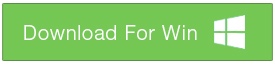 btn_img
btn_img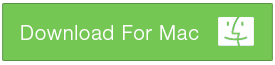
Nota: Se recomienda descargar y utilizar el software en su ordenador personal o computadora portátil. Es porque recuperar los datos del teléfono en el propio teléfono es arriesgado porque puede terminar perdiendo todos sus datos porque Filtración de datos.
Preguntas Frecuentes (Preguntas Frecuentes):
¿Cómo puedo deshacerme de los anuncios en la pantalla de bloqueo de mi Galaxy?
En general, si es un usuario de Samsung, es posible que sepa que Samsung no coloca notificaciones en la pantalla de bloqueo o en la pantalla de inicio. Solo sucede debido a una aplicación sospechosa. Si este es el caso, debe deshabilitar o desinstalar esa aplicación en particular para deshacerse de esos anuncios.
¿Cómo bloqueo los anuncios en mi teléfono Android?
Si está molesto por las aplicaciones no deseadas, abra el navegador en el que recibe notificaciones, haga clic en Menú en la parte superior derecha y luego en Configuración. Ahora baje a Configuración del sitio> haga clic en él si la opción no aparece. Haga clic en él y luego en el control deslizante para deshabilitar las ventanas emergentes en el sitio web
¿Cómo puedo saber qué aplicación genera anuncios?
Puede encontrar aplicaciones sospechosas siguiendo estos pasos:
- Primero, abre Tienda de juegos de Google y haga clic en el icono de tres barras
- Entonces escoge Mis aplicaciones y juegos opción
- Ahora, ve a la pestaña de instalado. Haga clic en el icono del modo de clasificación y seleccione último Verá las aplicaciones que muestran anuncios primero.
- Ahora desinstala esas aplicaciones para deshacerte de los molestos anuncios.
Conclusión
Bueno, en este blog he discutido varias formas Cómo deshacerse de las notificaciones en la pantalla de bloqueo de Android. Espero que si se encuentra con alguno de ellos lo resuelva fácilmente. Los métodos pueden funcionar para cualquier teléfono Android como Samsung, Huawei, Oppo y otros.

Deja una respuesta